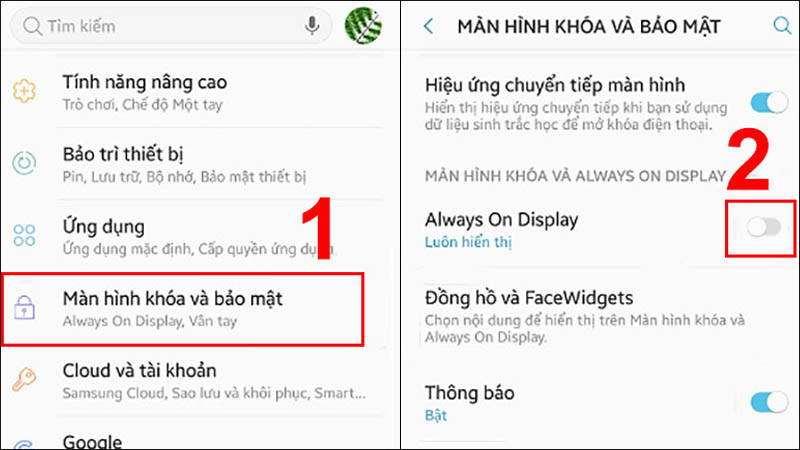Always On Display (AOD) là tính năng cho phép điện thoại hiển thị thông tin hữu ích như đồng hồ, lịch, thông báo ngay cả khi màn hình tắt. Tuy nhiên, AOD có thể tốn pin, nhưng bạn có thể dễ dàng bật hoặc tắt tính năng này.
Tính năng Always On Display là gì?
AOD cho phép bạn theo dõi thông tin quan trọng một cách thuận tiện. Bạn có thể xem đồng hồ, lịch, thông báo từ tin nhắn, cuộc gọi nhỡ, ứng dụng và thậm chí nhấn vào thông báo để truy cập nhanh.
-800x450.jpg)
Tính năng Always On Display có trên smartphone hãng nào?
AOD lần đầu tiên xuất hiện trên iPhone 14 series của Apple và Samsung Galaxy S7. Hiện nay, tính năng này đã có mặt trên nhiều dòng điện thoại của các hãng như OPPO, Xiaomi, Huawei, Motorola, LG, Samsung, Google Pixel. Mỗi hãng có tên gọi khác nhau, ví dụ OPPO gọi là Màn hình chờ, Xiaomi gọi là Màn hình Ambient.
-800x450.jpg)
Công dụng chung
- Đồng hồ: Đồng hồ kỹ thuật số, đồng hồ cơ, đồng hồ thế giới và đồng hồ ở cạnh.
- Lịch: Thứ, ngày, tháng.
- Ảnh: Chọn ảnh từ Bộ sưu tập hoặc Smart Select làm ảnh nền cho AOD.
- Hiển thị chữ tùy chọn, ngày tháng, mức độ pin, thông báo ứng dụng và thông tin bài hát.
-800x515.jpg)
FaceWidgets
Bạn có thể trải nghiệm các widget trên màn hình AOD bằng cách nhấn 2 lần vào khu vực đồng hồ. Tính năng này giúp bạn chơi nhạc trên màn hình tắt hoặc kiểm tra lịch trình và thông báo.
-800x450.jpg)
Để tùy chỉnh FaceWidgets: Vào Cài đặt > Chọn Màn hình khóa và Bảo mật > Chọn Thông tin và FaceWidgets > Chọn FaceWidgets.
Đồng hồ động
Đồng hồ động có kim phút chuyển động.
-800x450.jpg)
AOD Themes
Bạn có thể cài đặt các chủ đề riêng cho AOD từ cửa hàng Themes và trang trí màn hình AOD theo cá tính riêng của bạn.
-800x450.jpg)
Cách bật Always On Display trên điện thoại
Lưu ý: AOD sẽ gây tốn một ít pin khi sử dụng.
AOD thường
Để kích hoạt AOD:
Bước 1: Vuốt thanh thông báo xuống > Nhấn giữ Always On Display > Chọn Bật.
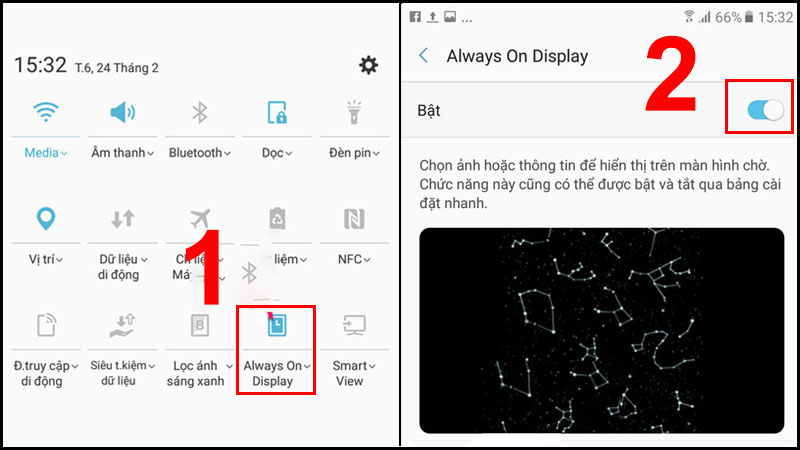
Bước 2: Chọn Bố cục > Chọn kiểu màn hình hiển thị.
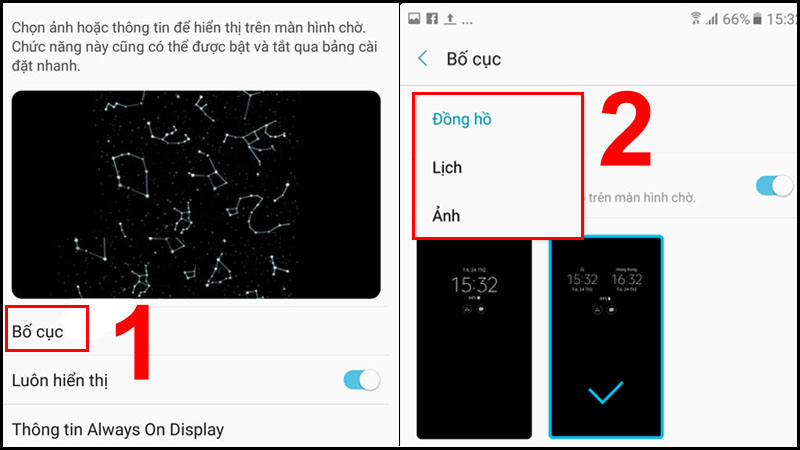
Để tắt AOD:
Vuốt thanh thông báo xuống > Nhấn giữ Always On Display > Tiến hành tắt bằng cách gạt thanh ngang sang trái.
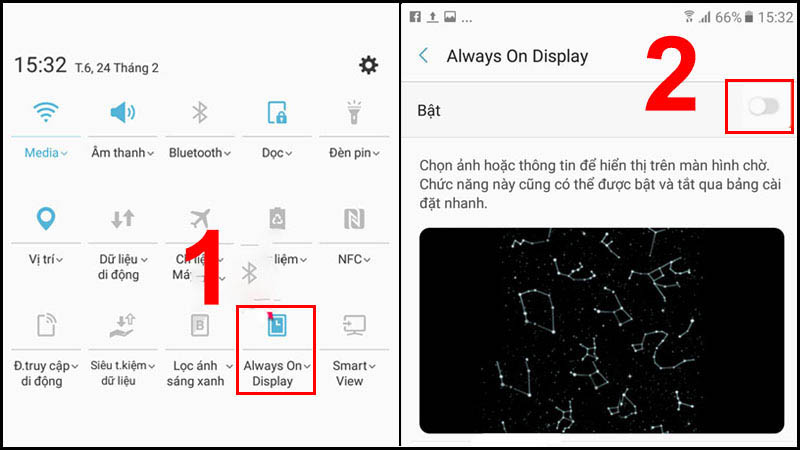
AOD động
AOD động hoạt động như ảnh nền động trên màn hình. Để khởi động AOD động, bạn có thể chọn các ảnh GIF sẵn có hoặc từ Bộ sưu tập. Nếu thời lượng GIF ít hơn 5 giây, nó sẽ tự động chạy hai lần. Nếu GIF nhiều hơn 5 giây, nó sẽ chỉ được chạy một lần.

Để kích hoạt AOD động:
Bước 1: Đi đến Cài đặt.
Bước 2: Chọn Màn hình khóa và Bảo mật > Chọn Bật để mở Always On Display > Chọn Đồng hồ và FaceWidgets.
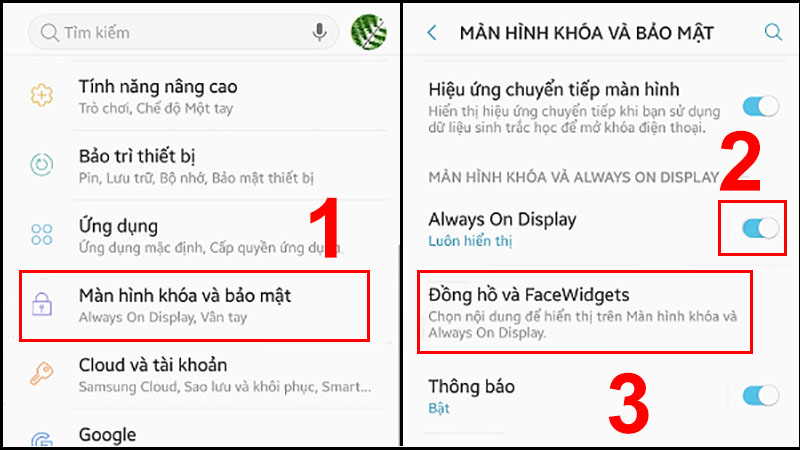
Bước 3: Chọn Kiểu đồng hồ > Chọn AOD động mà bạn thích > Chọn HOÀN TẤT.
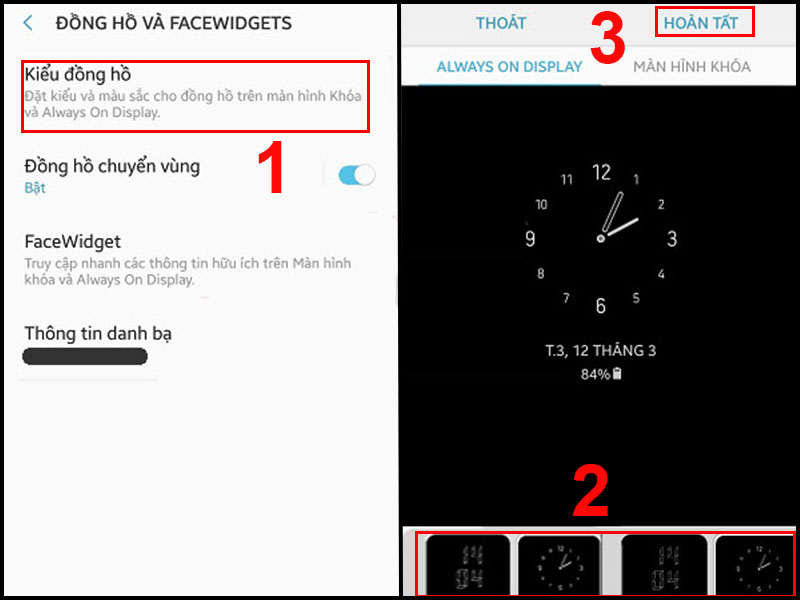
- Nếu bạn muốn dùng GIF có sẵn của hệ thống, chọn Thêm GIF và chọn ảnh mong muốn.
- Nếu bạn muốn dùng GIF đã có sẵn trong Bộ sưu tập: Chọn + > Chọn GIF trong Bộ sưu tập > Chọn Áp dụng.
Để tắt AOD động:
Chọn Màn hình khóa và Bảo mật > Tắt Always On Display bằng cách gạt thanh ngang sang trái.